核对数据其实很简单,使用vlookup加条件格式即可轻松搞定

其实我们使用vlookup函数即可轻松搞定数据核对这样的问题,常见的数据核对大致上分为2种情况,核对单行数据以及核对多行数据。话不多说,让我们开始吧
一、单行数据核对
对于单行数据的核对其实是非常简单,我们只需要将1个表中的数据使用vlookup引用到另一个表中,然后我们让这两个结果相等,结果为true就代表数据是一样的,结果为false就代表数据是不一样的,我们只要将false这个结果筛选出来即可得到差异数据
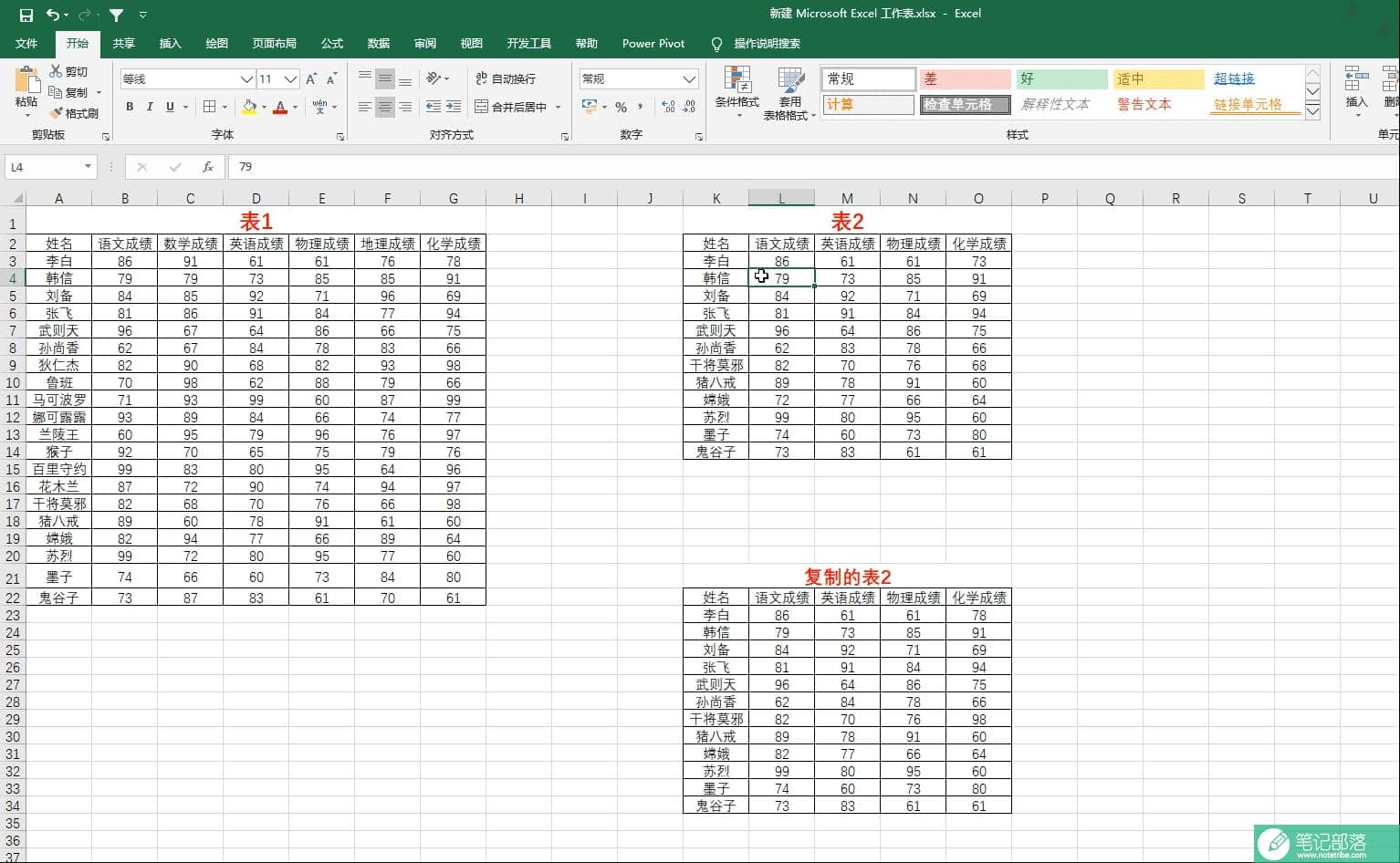
二、核对多列数据

如上图我们想要核对表1和表2中对应的数据是否一致,首先将数据比较少的表格复制一份,仅仅保留首行以及首列的数据,在这里我们要将表2复制一份,因为表2的数据比较少,然后我们在复制的表中的第一个单元格中输入函数:=VLOOKUP($K23,$A$2:$G$22,MATCH(L$22,$A$2:$G$2,0),FALSE)将表1中的数据批量的引用到复制的表2中,跟大家简单的讲解下这个函数,这个函数在主体上是vlookup函数
第一参数:$K23,就是我们要查找的姓名,引用方式选择锁列不锁行
第二参数:$A$2:$G$22,这个是表1的数据区域,引用方式选择绝对引用
第三参数:MATCH(L$22,$A$2:$G$2,0),在这里我们使用match函数查找表头在数据表中的位置,达到自动获取vlookup函数第三参数的目的
第四参数:FALSE,表示精确匹配
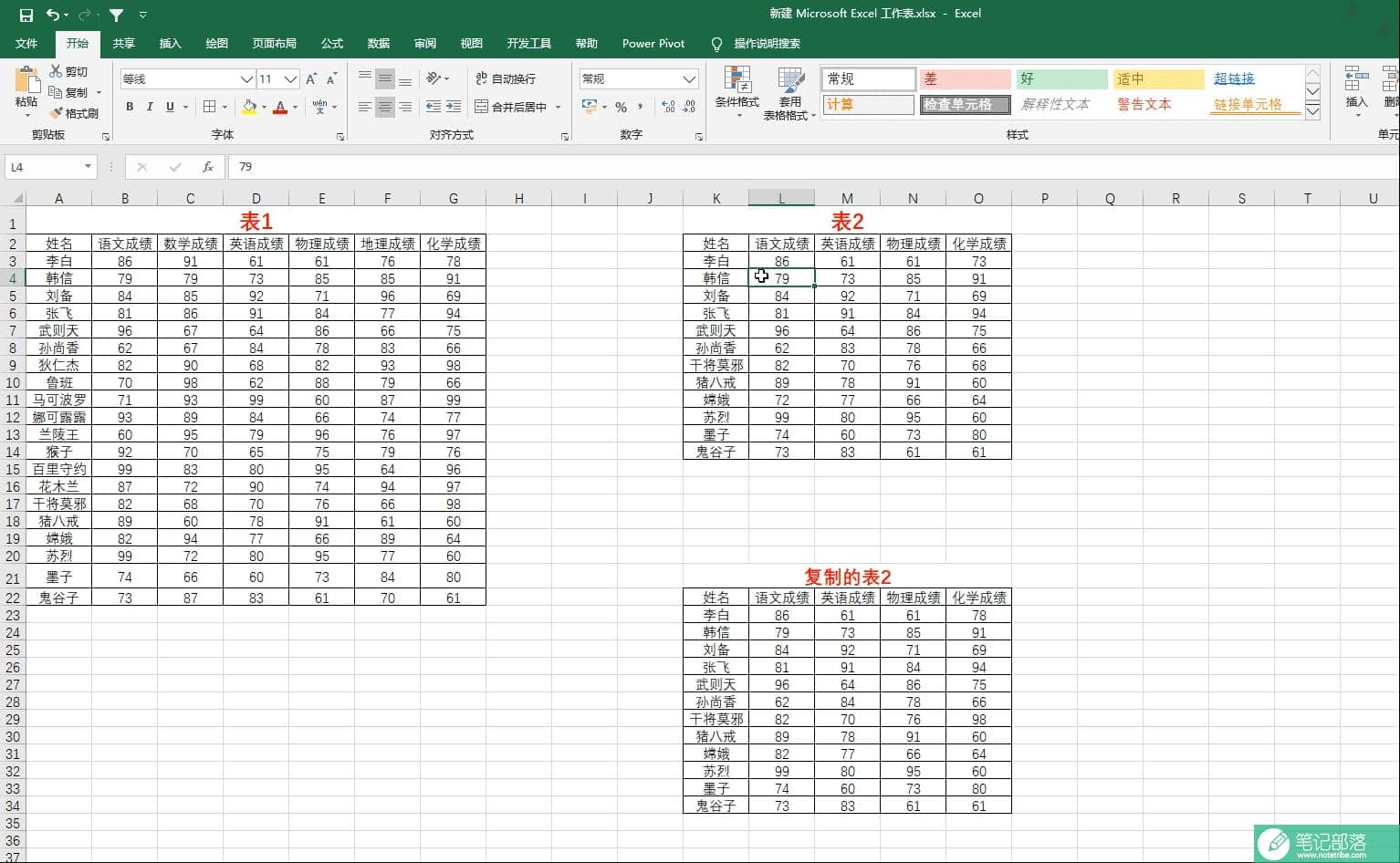
当将表1的数据引用到复制表后,我们选择表2整个表格的数据区域,然后点击条件格式选择新建规则,选择使用公式确定规则,紧接着点击向上的箭头拾取数据,先选择表1这个表格的所有数据,然后按三次f4选择相对引用,紧接着输入大于号小于号再选择复制表的数据同样按三次f4选择相对引用,点击回车,最后选择格式找到填充选择红色,点击确定,这样的话差异数据就会被标注为红色,至此就完成了
以上就是我们使用vlookup搞定数据核对的方法,怎么样?你学会了吗?
相关文章
excel教程
excel教程
excel教程
excel教程



